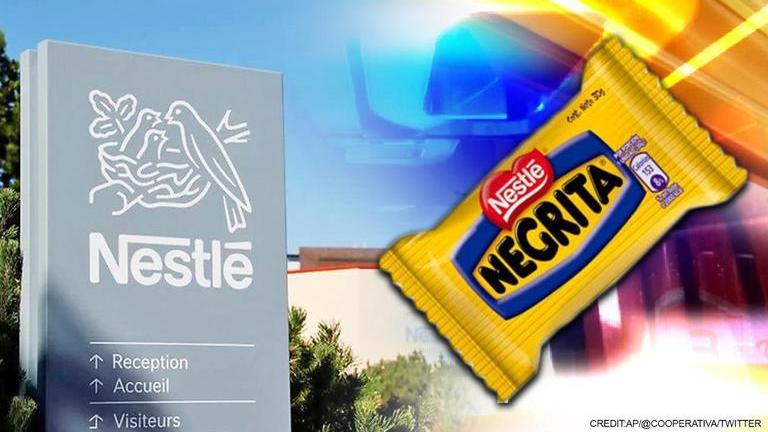Lo que necesitas saber
- Desde el menú Inicio, ábrelo. Acuerdo > Sistema > Voz > seleccionar micrófono > Propiedades del dispositivo. Ajuste con el control deslizante.
- O utilice el Panel de control: Hardware y sonido > Voz > Grabación. Botón derecho del ratón Micrófono > Propiedad > Nivel.
- Utilice el control deslizante para cambiar el volumen o ingrese un número más alto en el cuadro de texto para hacerlo más grande, luego seleccione BUENO.
Este artículo explica cómo aumentar el volumen del micrófono en su computadora con Windows 10. Puedes hacer esto en Configuración o Panel de control.
Cambiar el volumen del micrófono en la configuración
La aplicación Configuración, a la que se puede acceder desde el menú Inicio, es una forma de ajustar el volumen del micrófono.
-
Abierto Menu de inicio y seleccione Acuerdo.
-
Elegir Sistema.
-
Elegir Voz En el lado izquierdo.
-
De Ingresar sección, seleccione un micrófono en la lista desplegable si tiene más de uno.
-
Elegir Propiedades del dispositivo. Si tiene unos auriculares con micrófono, esta opción se llama Propiedades del dispositivo y prueba de micrófono..
Para volver a visitar esta ventana más rápidamente en el futuro, haga clic derecho icono de sonido en la barra de tareas y selecciónelo Abrir configuración de sonido o sonidos.
-
Usar Volumen control deslizante para aumentar el volumen del micrófono.
Para probar el nivel de volumen de su micrófono, presione Iniciar la prueba o Prueba, Después habla. Luego verá los niveles de volumen que su computadora reconoce para ese dispositivo.
Cambiar el volumen del micrófono en el panel de control
Si prefiere utilizar el Panel de control para ajustar la configuración del micrófono, esta también es una opción.
-
Abra el Panel de control como de costumbre, luego selecciónelo Hardware y sonido.
-
Elegir Voz.
-
Abierto Grabación pestaña.
-
Botón derecho del ratón Micrófono Quieres ajustar el volumen y seleccionar Propiedad.
-
Abierto Nivel y use el control deslizante para cambiar el volumen o ingrese un número más alto en el cuadro de texto para hacerlo más grande.
-
Elegir BUENO para cerrar cualquier ventana emergente y aplicar cambios de volumen.
Si después de subir el volumen notas que tu micrófono no parece funcionar, consulta estos pasos de solución de problemas para reparar tu micrófono en Windows 10.
¡Gracias por dejarnos saber!
Reciba las últimas noticias sobre tecnología diariamente
¡Dinos por qué!
Otro
Los detalles no son suficientes.
Difícil de comprender

“Infuriatingly humble analyst. Gamer. Organizer. Extreme zombie specialist. Proud Twitter maven. Passionate introvert.”

:max_bytes(150000):strip_icc()/Windows-10-Microphone-Settings-5180856-98292d35963c4661aa548ee61c0f913b.jpg)